
Obnovení kontaktů nevyžaduje nejprve zálohu.
Ztráta kontaktů na vašem iPhone není katastrofa, pokud máte zálohu (buď iTunes nebo iCloud). Obnovení zálohy může trvat hodinu nebo více a vyžaduje, abyste ze svého iPhone smazali vše.
Obnovení z iTunes může být komplikované, pokud také synchronizujete kontakty s iCloud (není to stejné jako záloha na iCloudu). Synchronizace probíhá každých pár sekund, takže je třeba dočasně deaktivovat iCloud – jinak iCloud smaže vaše kontakty dříve, než je vůbec uvidíte.
Video dne
Krok 1
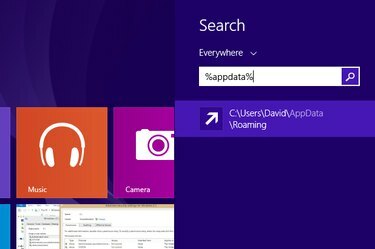
Vytvořte kopii záložního souboru vašeho iPhone.
Najděte zálohu iTunes. Ve Windows 8.1 se nachází v souboru "\Users (uživatelské jméno)\AppData\Roaming\Apple Computer\MobileSync\Backup". Chcete-li jej rychle najít, klikněte na ikonu „Hledat“ na úvodní obrazovce Windows, zadejte „%appdata%“ a stiskněte Return. Kliknutím pravým tlačítkem zkopírujte soubor, poté klikněte pravým tlačítkem do stejné složky a vložte, abyste vytvořili nouzovou kopii.
Krok 2
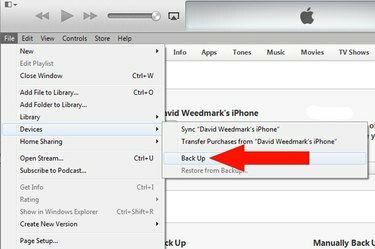
Zálohujte svůj iPhone.
Spusťte iTunes a ujistěte se, že je aktualizován na nejnovější verzi. Připojte iPhone k počítači. Vyberte "Zařízení" z nabídky Soubor a vyberte "Zálohovat". Pokud nevidíte nabídku Soubor, stiskněte "Ctrl-B" a zobrazte ji s lištou nabídek.
Krok 3
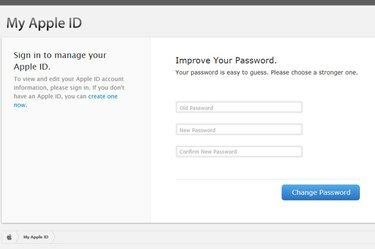
Změňte heslo k Apple ID.
Pokud k zálohování kontaktů používáte iCloud, přejděte na Moje Apple ID. Klikněte na „Spravovat své Apple ID“, poté se přihlaste a změňte heslo. To zabrání iCloudu v synchronizaci a vymazání vašich kontaktů kdekoli jinde, takže své nové heslo na svém iPhone zatím neaktualizujte.
Krok 4
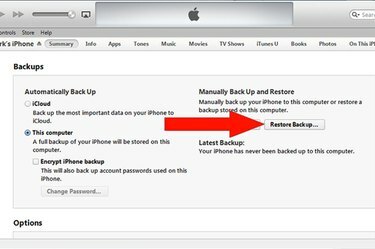
Obnovte starou zálohu.
Klikněte na nabídku iTunes „Soubor“, vyberte „Zařízení“ a klikněte na „Obnovit ze zálohy“. Postupujte podle pokynů na obrazovce smažte vše na svém iPhone a obnovte to ze své staré zálohy – té, kterou jste vytvořili dříve, než byly vaše kontakty smazáno. Po dokončení obnovy dat odpojte iPhone od počítače. Spusťte aplikaci „Kontakty“ pro iPhone. Vaše chybějící kontakty by měly být přesně tam, kde jste je nechali. Pokud nepoužíváte iCloud, máte hotovo.
Krok 5
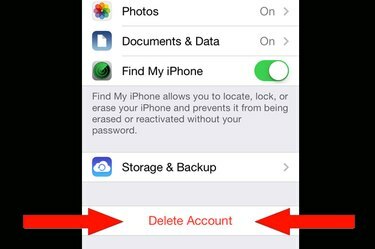
Smažte svůj účet iCloud na iPhone.
Pokud k synchronizaci kontaktů používáte iCloud, klepněte na „Nastavení“. Vyberte „iCloud“ a klepněte na „Smazat účet“. Po zobrazení výzvy vyberte „Keep on My iPhone“, aby se vaše data nesmazala.
Krok 6

Odhlaste se z ovládacího panelu iCloud.
Pokud synchronizujete iCloud s kontakty v počítači, vytvořte si v počítači nový uživatelský účet Spusťte Ovládací panel iCloud a odhlaste se ze svého účtu iCloud.
Krok 7

Synchronizujte své kontakty s e-mailovým klientem v počítači.
Odhlaste se ze svého uživatelského účtu Windows a přihlaste se znovu pomocí nového účtu. Spusťte iTunes, připojte svůj iPhone k počítači a jakmile se objeví, vyberte iPhone. Klikněte na záložku iTunes „Info“ a vyberte „Synchronizovat kontakty s aplikací Outlook“ – nebo podle libovolného e-mailového klienta, který používáte. Klikněte na tlačítko "Synchronizovat".
Krok 8

Přihlaste se zpět do iCloud pomocí svého nového hesla.
Spusťte Ovládací panel iCloud a přihlaste se pomocí svého nového hesla Apple ID. Zaškrtnutím políčka „Kontakty“ nahrajete své neporušené kontakty na iCloud. Po zobrazení výzvy vyberte možnost sloučení dat s účtem iCloud. Po dokončení procesu se přihlaste na iCloud.com. Vaše smazané kontakty by měly být zpět na iCloudu.
Krok 9
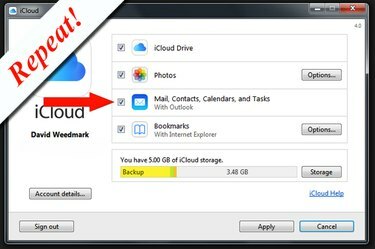
Odhlaste se, přihlaste se a znovu se přihlaste do iCloud.
Odhlaste se z ovládacího panelu iCloud. Odhlaste se ze systému Windows a znovu se přihlaste pomocí svého primárního účtu Windows. Znovu se přihlaste do ovládacího panelu iCloud, vyberte „Kontakty“ a znovu je sloučte. Vaše kontakty na iCloudu a ve vašem počítači by nyní měly být všechny nedotčené.
Krok 10
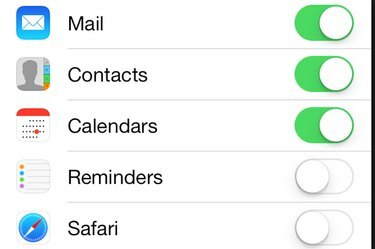
Přihlaste se do iCloud na svém iPhone.
Spusťte „Nastavení“ na iPhonu, vyberte „iCloud“ a přihlaste se pomocí svého nového hesla Apple ID. Ujistěte se, že je zapnutá možnost „Kontakty“. A je to. Vaše chybějící kontakty by měly být zpět na vašem iPhonu, počítači a na iCloudu, aniž by hrozilo, že budou znovu automaticky smazány.
Obnovení ze zálohy iCloud
Krok 1

Přejděte na obrazovku Úložiště a zálohování na iCloudu.
Spusťte Nastavení na iPhonu. Přejděte dolů a vyberte „iCloud“. Znovu přejděte dolů a klepněte na „Úložiště a zálohování“.
Krok 2

Ověřte, kdy byla vaše poslední záloha provedena.
Přejděte do spodní části obrazovky Úložiště a zálohování. Podívejte se na datum a čas poslední zálohy. Pokud byla poslední záloha provedena předtím, než vaše kontakty zmizely na iPhone, můžete je obnovit.
Krok 3

Vymažte veškerý obsah a nastavení a obnovte je ze zálohy.
Klepněte na tlačítka zpět „iCloud“ a „Nastavení“ a vyberte „Obecné“. Přejděte dolů a vyberte „Resetovat“. Zvolte „Vymazat vše Obsah a nastavení." Pokud budete vyzváni, zadejte svůj přístupový kód a potvrďte své rozhodnutí klepnutím na "Vymazat iPhone" knoflík. Když se iPhone restartuje, postupujte podle pokynů na obrazovce a obnovte iPhone z poslední zálohy iCloud.
Spropitné
Pokud jste smazali pouze jeden nebo dva kontakty a máte je v počítači, je mnohem snazší je ručně obnovit do vašeho iPhone. Odpojte router Wi-Fi, zapněte počítač a otevřete e-mailového klienta. Poté můžete kontakty vytisknout nebo pořídit snímek obrazovky a poté je ručně zadat zpět do aplikace Kontakty pro iPhone.




